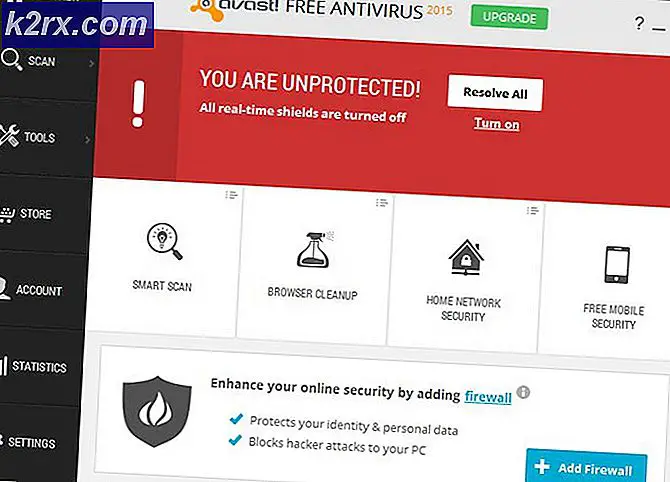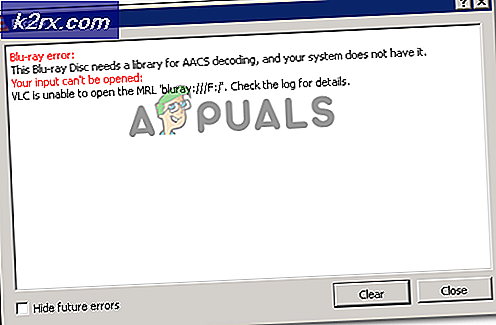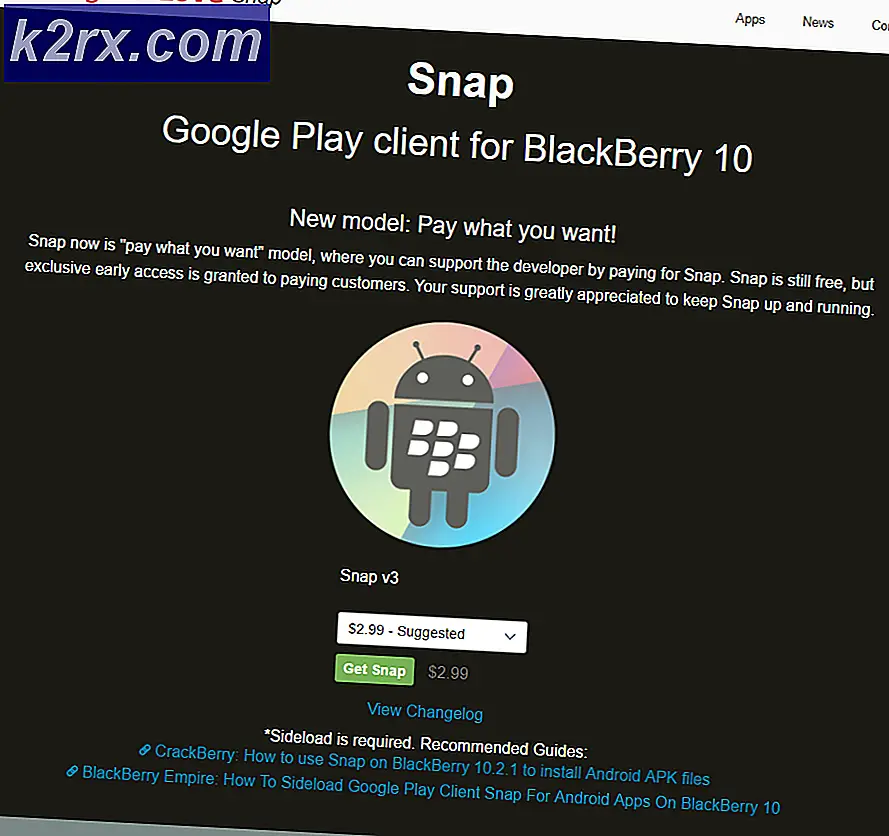Vad är au_.exe?
Många användare misstänker att au_.exe- processen är skadlig efter att ha sett hur mycket systemresurser den konsumerar i Task Manager . Användare rapporterar vanligtvis en hög resursanvändning som orsakas av au_.exe- processen när systemet är upptaget, antingen att installera eller avinstallera en viss programvara.
Au_.exe rapporteras ofta för att bli flaggade av säkerhetssuper som Avast, McAfee och Avira. Men i de flesta fall visade sig dessa fall inte mer än falska positiva.
Även om körbarheten är sannolikt inte skadlig, bör ytterligare undersökningar göras om du ser att AU_.exe- processen förblir aktiv (med hög resursanvändning) även när systemet inte installerar / avinstallerar en programvara.
Vad är au_.exe?
Au_.exe är en skriptmotor som ofta ingår i AutoIt- körningar. Faktum är att de flesta applikationer som har släppts under de senaste åren använder AutoIt antingen under installationen eller avinstallationen. Här är en lista över populära Windows-baserade program och spel som använder Au_.exe under installation eller avinstallation:
- IE7Pro
- Flash Player (eller Flash Player ActiveX)
- Adobe läsare
- Google Kalender
- Registry Helper
- Mozilla Firefox
- Veoh
- Ophcrack
- XAMPP
- Double
- DivX Player
- ActivInspire
- IMVU
- KDiff3
- WinPcap
- Comodo GeekBuddy
- WiDi
- Yahoo Toolbar
- MiniyLyrics
- Spotify
- Dragon Age (PC-spel)
- Teamviewer
- Razer Synapse
I själva verket packar AU_.exe paketet ett visst skript i en SFX-fil som automatiskt startar skriptmotorn. På grund av detta slutar användaren att se AU_.exe-processen inuti uppgiftshanteraren medan den här processen sker.
Obs! Manuell stopp av processen från Aktivitetshanteraren kommer sannolikt att tvinga-stoppa installations- / avinstallationsprocessen.
De stora mängderna av falska positiva relaterade till AU_.exe- processen kan spåras till uppkomsten av adwareinstallatörer och liknande. Au_.exe är extremt vanligt i adware-installatörer, säkerhetspaket utvecklare väljer ofta att inte ta några chanser. Eftersom antivirus-sviterna har väldigt få sätt att räkna ut om skriptet körde av AU_.exe är legitimt eller inte, är en vanlig praxis att flagga varje händelse.
PRO TIPS: Om problemet är med din dator eller en bärbar dator, bör du försöka använda Reimage Plus-programvaran som kan skanna förvaret och ersätta korrupta och saknade filer. Detta fungerar i de flesta fall där problemet uppstått på grund av systemkorruption. Du kan ladda ner Reimage Plus genom att klicka härPotentiellt säkerhetshot?
Nu när du vet syftet med AU_.exe, låt oss se till att processen verkligen är äkta. Eftersom au_.exe används dynamiskt av installatörer och avinstallatörer, kommer processen automatiskt att skapas och lagras i en tillfällig mapp ( nsu.tmp ).
Navigera till C: / Users / * YourUserName * / AppData / Local / Temp / ~ nsu.tmp och se om du kan hitta au_.exe exekverbar. Om du kan hitta au_.exe- processen i mappen ~ nsu.tmp kan du vila lätt eftersom du inte hanterar ett säkerhetshot.
Om du ser att au_.exe- processen kvarstår i Task Manager (Ctrl + Shift + Esc), men efter att installationen eller avinstallationen av ett visst program är slutfört, bör aditionalundersökningar göras. Börja med att starta om systemet och kontrollera om au_.exe- processen fortfarande finns kvar. Om det är, öppna Aktivitetshanteraren, högerklicka på au_.exe- processen och välj Öppna filposition . Kopiera sedan au_.exe- processen och ladda upp den till VirusTotal för att kunna analyseras för skadlig aktivitet.
Om analysen är otillräcklig kan du lägga saken på vila genom att skanna ditt system med en kraftfull skadlig kod. För bästa möjliga resultat rekommenderar vi antingen Malwarebytes eller Microsofts säkerhetsskanner . Om du vill ha extra hjälp när du konfigurerar din säkerhetsskanner för att specifikt leta efter godis av denna typ, följ vår djupartikel om installation och skanning med Malwarebytes ( här ).
Ska jag ta bort au_.exe?
För det mesta är det helt onödigt att radera au_.exe- processen, eftersom ditt operativsystem automatiskt ska ta bort det när det bestämts att rengöra temp- mappen. Att ta bort processen har emellertid inga konsekvenser för hur ditt operativsystem fungerar.
Ännu mer, varje installatör eller avinstallerare som behöver använda sig av au_.exe- processen är perfekt för att skapa en när det behövs.
Men du kan också radera au_.exe manuellt genom att navigera till C: / Users / * YourUserName * / AppData / Local / Temp / ~ nsu.tmp och ta bort processen därifrån. Du kan också automatisera hela processen genom att använda en systemrenare som kan ta bort rengöring av temp-mappen (som Ccleaner eller BleachBit ).
PRO TIPS: Om problemet är med din dator eller en bärbar dator, bör du försöka använda Reimage Plus-programvaran som kan skanna förvaret och ersätta korrupta och saknade filer. Detta fungerar i de flesta fall där problemet uppstått på grund av systemkorruption. Du kan ladda ner Reimage Plus genom att klicka här